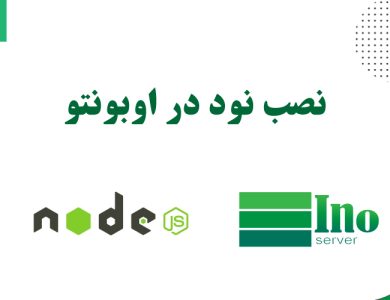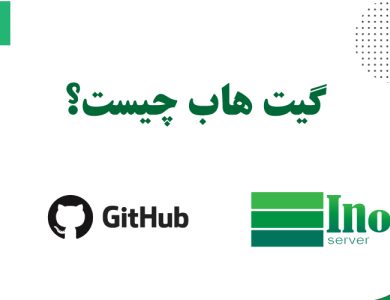نصب سرور اوبونتو 22.04

جدول محتوا
مقدمه
هنگامی که برای اولین بار نصب سرور اوبونتو 22.04 را انجام می دهید، باید برخی از مراحل پیکربندی مهم را به عنوان بخشی از تنظیمات اولیه انجام دهید. این مراحل امنیت و قابلیت استفاده سرور شما را افزایش می دهد و جز مراحل حیاتی برای اقدامات بعدی شماست.
مرحله 1 – وارد شدن به عنوان root
پس از نصب سرور اوبونتو 22.04 برای ورود به سرور خود، باید آدرس IP عمومی سرور خود را بدانید . همچنین در صورت نصب کلید SSH برای احراز هویت، به رمز عبور یا کلید خصوصی برای حساب کاربر اصلی نیاز خواهید داشت.
اگر در حال حاضر به سرور خود متصل نیستید، با استفاده از دستور زیر به عنوان کاربر root وارد شوید. قسمت هایلایت شده your_server_ip دستور را با آدرس IP عمومی سرور خود جایگزین نمایید:
ssh root@your_server_ip
اخطار مربوط به اعتبار میزبان را در صورت ظاهر شدن بپذیرید. اگر سرور شما از احراز هویت رمز عبور استفاده میکند، رمز عبور کاربر Root خود را برای ورود به سیستم وارد کنید. اگر از یک کلید SSH استفاده میکنید که با عبارت عبور محافظت میشود، ممکن است لازم باشد اولین بار که از کلید هر نشست استفاده میکنید، عبارت عبور را وارد کنید. اگر این اولین باری است که با رمز عبور وارد سرور می شوید، ممکن است لازم باشد رمز عبور root را نیز تغییر دهید . در صورت دریافت درخواست، دستورالعمل ها را برای تغییر رمز عبور دنبال کنید.
درباره کاربر root
کاربر ریشه یا root، کاربر مدیریتی در یک محیط لینوکس با بالاترین دسترسی است که به صورت پیش فرض پس از نصب سرور اوبونتو 22.04 وجود دارد. به دلیل دسترسی بالا حساب ریشه، از استفاده منظم از آن خودداری نمایید. اکانت ریشه می تواند تغییرات بسیار مخربی را حتی به صورت تصادفی ایجاد کند.
مرحله بعدی راه اندازی یک حساب کاربری جدید با دسترسی کاهش یافته برای استفاده روزانه است. بعداً به شما نشان خواهیم داد که چگونه به طور موقت دسترسی بیشتری را برای مواقعی که به آنها نیاز دارید به دست آورید.
مرحله 2 – ایجاد یک کاربر جدید
پس از راه اندازی اولیه سرور اوبونتو 22.04 و ورود به عنوان root، می توانید حساب کاربری جدید را اضافه کنید. در آینده، ما با این حساب جدید به جای root وارد سیستم خواهیم شد .
این مثال یک کاربر جدید به نام inoserver ایجاد می کند، اما شما می توانید آن را با نام کاربری که دوست دارید جایگزین کنید:
adduser inoserver
از شما چند سوال پرسیده می شود که با رمز عبور حساب کاربری شروع می شود.
یک رمز عبور قوی وارد کنید و در صورت تمایل، هر یک از اطلاعات اضافی را در صورت تمایل وارد کنید. این اطلاعات مورد نیاز نیست، و می توانید در هر قسمتی که می خواهید از آن رد شوید ENTER فشار دهید.
مرحله 3 – اعطای امتیازات مدیریتی
اکنون یک حساب کاربری جدید با دسترسی حساب عادی دارید. با این حال، گاهی اوقات به انجام وظایف مدیریتی به عنوان کاربر اصلی نیاز خواهید داشت.
برای جلوگیری از خروج از حساب کاربری معمولی خود و ورود مجدد به عنوان حساب root، می توانید آنچه را که به عنوان دسترسی superuser یا root شناخته می شود برای حساب معمولی کاربر خود تنظیم کنید. این امتیازات به کاربر عادی شما اجازه می دهد تا با قرار دادن کلمه sudoقبل از دستور، دستوراتی را با امتیازات مدیریت اجرا کند.
برای افزودن این امتیازات به کاربر جدید خود، باید کاربر را به گروه سیستم sudo اضافه کنید. به طور پیش فرض در اوبونتو 22.04، کاربرانی که عضو گروه sudo هستند، مجاز به استفاده از sudoدستور هستند.
به عنوان root ، این دستور را اجرا کنید تا کاربر جدید خود را به گروه sudo اضافه کنید ( inoserver نام کاربری برجسته شده را با کاربر جدید خود جایگزین کنید):
usermod -aG sudo inoserver
اکنون میتوانید sudo در ابتدای دستورات تایپ کنید تا زمانی که به عنوان کاربر معمولی خود وارد سیستم میشوید، آنها را با امتیازات superuser اجرا کنید.
مرحله 4 – راه اندازی فایروال
سرورهای اوبونتو 22.04 می توانند از فایروال UFW استفاده کنند تا اطمینان حاصل کنند که فقط اتصالات به برخی خدمات مجاز است. با استفاده از این برنامه می توانید یک فایروال اساسی راه اندازی کنید.
پس از نصب سرور اوبونتو 22.04، برنامه ها می توانند پس از نصب پروفایل های خود را در UFW ثبت کنند. این پروفایل ها به UFW اجازه می دهد تا این برنامه ها را با نام مدیریت کند. OpenSSH، سرویسی که به شما امکان می دهد به سرور خود متصل شوید، دارای یک نمایه ثبت شده در UFW است.
با تایپ کردن می توانید لیست پروفایل های نصب شده UFW را بررسی کنید:
ufw app list
Output
Available applications:
OpenSSH
شما باید مطمئن شوید که فایروال به اتصالات SSH اجازه می دهد تا بتوانید دفعه بعد وارد سرور خود شوید. این اتصالات را با تایپ کردن مجاز کنید:
ufw allow OpenSSH
حالا فایروال را با تایپ کردن فعال کنید:
ufw enable
y تایپ کنید و ENTER را برای ادامه فشار دهید. می توانید ببینید که اتصالات SSH همچنان با تایپ کردن مجاز هستند:
ufw status
Output
Status: active
To Action From
-- ------ ----
OpenSSH ALLOW Anywhere
OpenSSH (v6) ALLOW Anywhere (v6)
فایروال در حال حاضر همه اتصالات را به جز SSH مسدود می کند. اگر سرویسهای اضافی را نصب و پیکربندی کنید، باید تنظیمات فایروال را تنظیم کنید تا ترافیک جدید وارد سرور شما شود. می توانید برخی از عملیات رایج UFW را در راهنمای UFW Essentials ما بیاموزید.
مرحله 5 – فعال کردن دسترسی خارجی برای کاربر معمولی شما
اکنون که یک کاربر معمولی برای استفاده روزانه دارید، باید مطمئن شوید که میتوانید مستقیماً به حساب SSH وارد کنید.
پیکربندی دسترسی SSH برای کاربر جدید شما بستگی به این دارد که آیا حساب اصلی سرور شما از رمز عبور یا کلیدهای SSH برای احراز هویت استفاده می کند.
اگر حساب اصلی از احراز هویت رمز عبور استفاده می کند
اگر با استفاده از رمز عبور وارد حساب اصلی خود شده اید، احراز هویت رمز عبور برای SSH فعال می شود. می توانید با باز کردن یک نشست ترمینال جدید و استفاده از SSH با نام کاربری جدید خود، به حساب کاربری جدید خود SSH کنید:
ssh inoserver@your_server_ip
پس از وارد کردن رمز عبور کاربر معمولی خود، وارد سیستم خواهید شد. به خاطر داشته باشید، اگر نیاز به اجرای دستوری با امتیازات مدیریتی دارید، sudo قبل از آن به صورت زیر تایپ کنید:
sudo command_to_run
sudoهنگام استفاده برای اولین بار در هر جلسه (و به طور دوره ای پس از آن) یک پیام برای رمز عبور کاربر معمولی خود دریافت خواهید کرد.
اگر حساب اصلی از احراز هویت کلید SSH استفاده می کند
اگر با استفاده از کلیدهای SSH وارد حساب کاربری اصلی خود شده اید، احراز هویت رمز عبور برای SSH غیرفعال می شود. برای ورود به عنوان کاربر معمولی خود با کلید SSH، باید یک کپی از کلید عمومی محلی خود را به فایل کاربر جدید خود اضافه کنید. ~/.ssh/authorized_keys
از آنجایی که کلید عمومی شما از قبل در فایل اکانت ریشه~/.ssh/authorized_key روی سرور قرار دارد، می توانید با استفاده از نشست فعلی خود، آن فایل و ساختار دایرکتوری را در حساب کاربری جدید خود کپی کنید.
ساده ترین راه برای کپی فایل ها با مالکیت و مجوزهای صحیح، دستور است rsync. این دستور دایرکتوری کاربر ریشه را کپی می کند .ssh، مجوزها را حفظ می کند و صاحبان فایل را تغییر می دهد، همه در یک دستور واحد. مطمئن شوید که قسمت هایلایت شده دستور زیر را برای مطابقت با نام کاربر معمولی خود تغییر دهید:
rsync --archive --chown=inoserver:inoserver ~/.ssh /home/inoserver
اکنون، یک نشست ترمینال جدید در دستگاه محلی خود باز کنید و از SSH با نام کاربری جدید خود استفاده کنید:
ssh inoserver@your_server_ip
شما باید با حساب کاربری جدید بدون استفاده از رمز عبور به سرور خود متصل شوید. به یاد داشته باشید، اگر نیاز به اجرای دستوری با امتیازات مدیریتی دارید، sudo قبل از دستور به صورت زیر تایپ کنید:
sudo command_to_run
sudo هنگام استفاده از هر نشست برای اولین بار (و به صورت دوره ای پس از آن) از شما خواسته می شود رمز عبور کاربر معمولی خود را وارد کنید.
راه اندازی سرور اوبونتو 22.04 تمام شد. حالا چیکار کنم؟
در این مرحله، شما یک پایه محکم برای سرور خود دارید. اکنون می توانید هر نرم افزاری را که نیاز دارید بر روی سرور خود نصب کنید.